Maison >Problème commun >Comment restaurer les paramètres d'usine d'un ordinateur Lenovo Windows 10. Exemple de didacticiel pour restaurer les paramètres d'usine d'un ordinateur Lenovo Windows 10.
Comment restaurer les paramètres d'usine d'un ordinateur Lenovo Windows 10. Exemple de didacticiel pour restaurer les paramètres d'usine d'un ordinateur Lenovo Windows 10.
- PHPzavant
- 2023-07-10 19:17:255498parcourir
Lorsque les utilisateurs de Lenovo Windows 10 rencontrent une exception système insoluble, ils souhaitent la restaurer aux paramètres d'usine. Comment restaurer Lenovo Windows 10 aux paramètres d'usine ? Continuez à appuyer sur la touche F12 pour accéder à la page de récupération, sélectionnez le chinois simplifié, Microsoft Pinyin, les exercices de recherche et de réponse et la restauration à partir du lecteur. Choisissez ensuite une méthode en fonction de vos propres besoins, puis attendez que le système récupère.
Comment restaurer les paramètres d'usine sur un ordinateur Lenovo Windows 10 :
1. Continuez à appuyer sur la touche de fonction [f12] lors du démarrage pour accéder à la page de récupération.
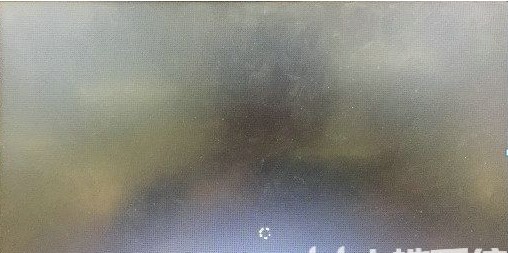
2. Utilisez les touches fléchées du clavier pour accéder à [Chinois simplifié] et maintenez la touche Entrée enfoncée.
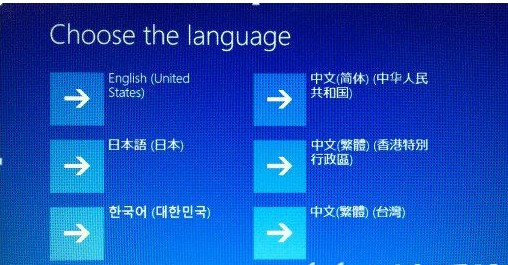
3. Sur la page de sélection de la disposition du clavier, sélectionnez [Microsoft Pinyin], puis cliquez sur [Recherche et réponses aux exercices] - [Restaurer depuis Drive].
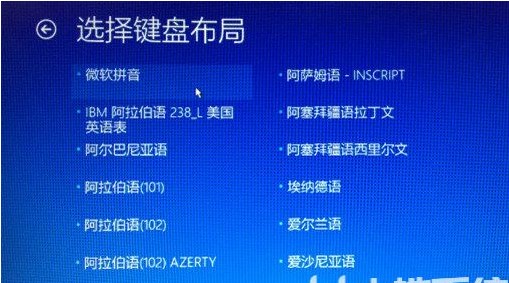
4. Sélectionnez ensuite [Supprimer uniquement mes fichiers] ou [Effacer le lecteur en toute sécurité] selon les conditions spécifiques. J'ai dû supprimer mes fichiers et les réinitialiser aux paramètres d'usine en une trentaine de minutes, en suivant simplement quelques étapes de base. La restauration de Lenovo Windows 10 aux paramètres d'usine prend 1 à 2 heures et comprend un effacement sécurisé complet du lecteur.
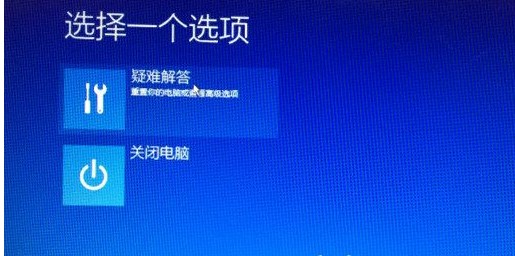
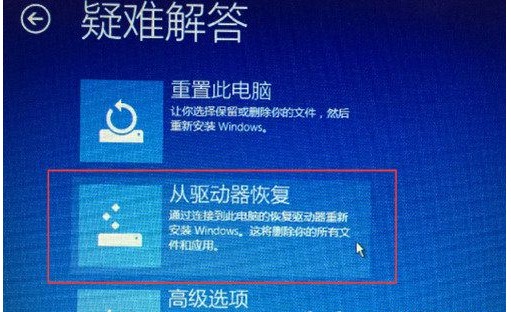
Alors fais-le.

5. Après avoir exécuté l'ordinateur pendant un certain temps, vous accéderez à la page de récupération de l'ordinateur Lenovo. À l'avenir, il vous suffira d'effectuer les paramètres couramment utilisés pour utiliser à nouveau l'ordinateur.
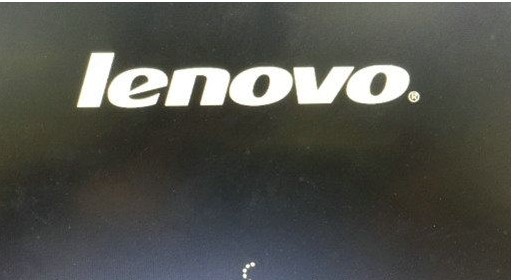
Alors fais-le.
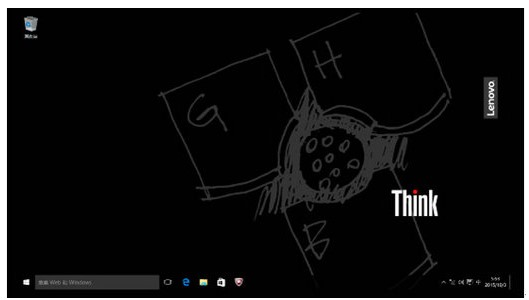
Ce qui précède est un exemple de tutoriel sur la façon de restaurer les paramètres d'usine sur Lenovo win10. J'espère que cela vous sera utile, mes amis.
Ce qui précède est le contenu détaillé de. pour plus d'informations, suivez d'autres articles connexes sur le site Web de PHP en chinois!
Articles Liés
Voir plus- Quel établissement de formation aux compétences PHP est le meilleur ?
- Quels sont les établissements de formation PHP à Shenyang ?
- Quels sont les établissements de formation d'ingénieur logiciel PHP ?
- L'enquête Steam montre : Windows 11 devient progressivement de plus en plus populaire, mais Windows 10 reste le premier choix des joueurs
- Comment utiliser les outils de nettoyage de disque et de défragmentation pour les ordinateurs Windows

